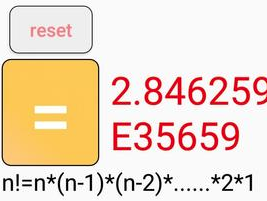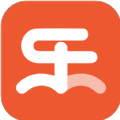小米手机如何连接电脑传输照片
2024-12-04 15:08:47来源:n88game编辑:佚名
在数字化时代,手机已经成为我们日常生活中不可或缺的一部分,尤其是拍照功能,让我们随时随地记录生活中的美好瞬间。然而,有时我们需要将手机中的照片传输到电脑上进行编辑、备份或分享。对于小米手机用户而言,连接电脑并传输照片是一个简单而直接的过程。以下将详细介绍几种常见的方法来实现这一目标。
方法一:使用usb数据线连接
步骤1:准备usb数据线
首先,确保你有一根适用于小米手机的usb数据线。这条数据线应该是支持数据传输的,因为部分充电线仅支持充电功能而不支持数据传输。
步骤2:连接手机与电脑
将usb数据线的一端连接到小米手机的充电口,另一端连接到电脑的usb接口。连接后,手机屏幕上可能会弹出一个提示窗口,询问你希望以何种方式连接电脑。
步骤3:选择传输模式
在手机通知栏中,点击弹出的提示窗口,并选择“传输文件”(或“文件传输”、“mtp”等类似选项)。这样,电脑就能识别手机作为文件存储设备。
步骤4:打开文件管理器
在电脑上,打开“我的电脑”或“此电脑”文件管理器。你会在设备列表中看到一个以“mi”开头或手机型号命名的设备图标,双击打开它。
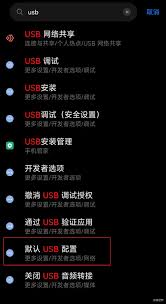
步骤5:导航到照片文件夹
在设备文件夹中,找到“dcim”文件夹,这是存放手机拍摄照片的默认位置。进入“camera”子文件夹,你可以看到所有拍摄的照片。
步骤6:复制和粘贴照片
选中你想要传输的照片,右键点击并选择“复制”。然后,在电脑的任意文件夹中右键点击,选择“粘贴”,即可将照片保存到电脑中。

方法二:使用小米云服务
如果你希望实现无线传输,或者在没有数据线的情况下传输照片,那么使用小米云服务是一个不错的选择。
步骤1:登录小米账号
确保你的手机和电脑都已登录同一个小米账号。在手机上,打开“设置”中的“云服务”选项,并确保“相册同步”功能已开启。
步骤2:访问小米云服务官网
在电脑上,打开浏览器,访问小米云服务官网(i.mi.com),并使用你的小米账号登录。
步骤3:下载照片
登录成功后,在云相册中,你可以看到手机上同步的所有照片。选择需要下载的照片,点击“下载”按钮,并选择保存位置,即可将照片保存到电脑中。
方法三:使用第三方应用
除了usb连接和云服务,你还可以使用第三方应用如微信、qq等进行照片传输。
步骤1:登录账号
在手机和电脑上同时登录同一个微信或qq账号。
步骤2:发送照片
在手机上,打开微信或qq,选择需要传输的照片,通过聊天窗口发送给“文件传输助手”或你自己的电脑账号。
步骤3:接收并保存照片
在电脑上,打开微信或qq的对应聊天窗口,即可接收并保存照片。
无论是通过usb数据线连接、使用小米云服务还是借助第三方应用,小米手机连接电脑传输照片都是一个简单而便捷的过程。用户可以根据自己的需求和实际情况选择最适合自己的方法。无论是为了备份、编辑还是分享,这些方法都能满足你的需求,让你的照片管理更加高效和便捷。